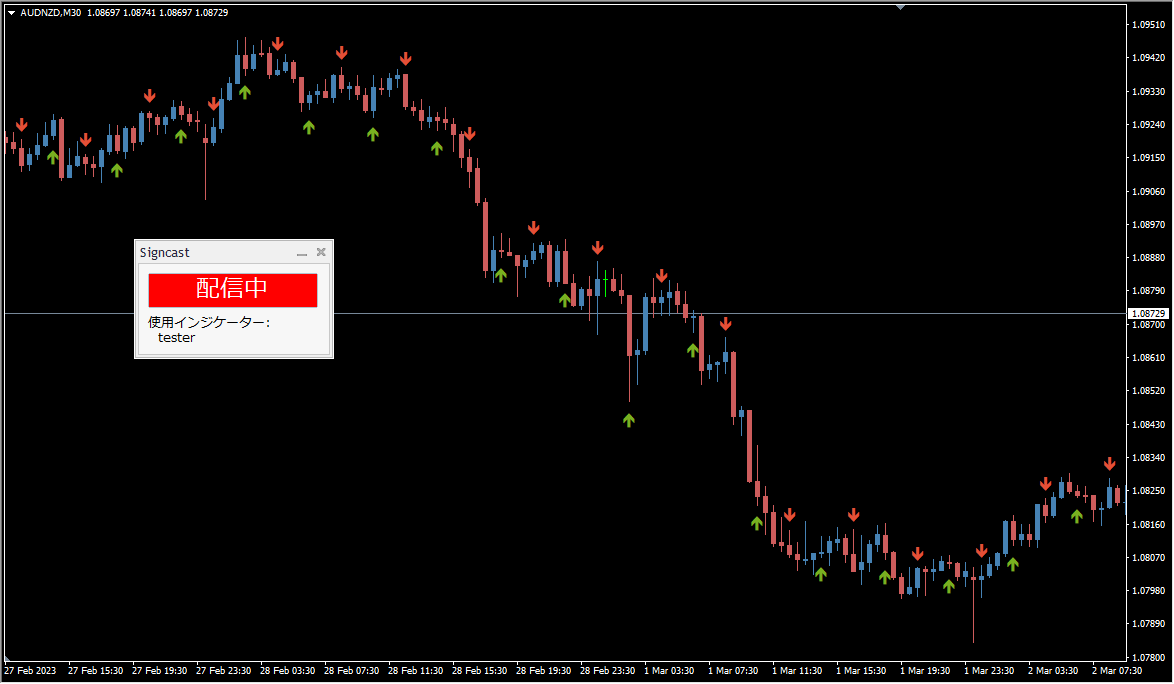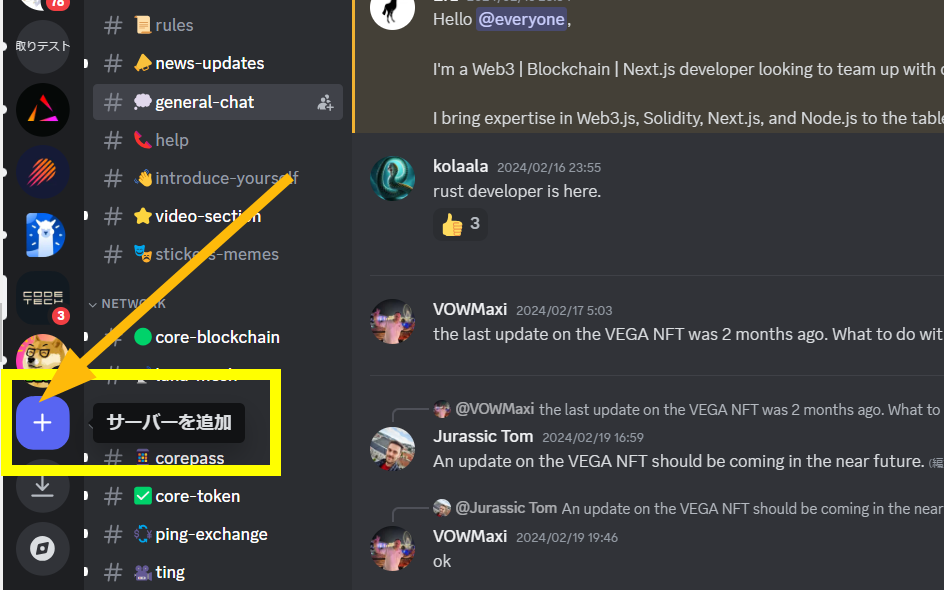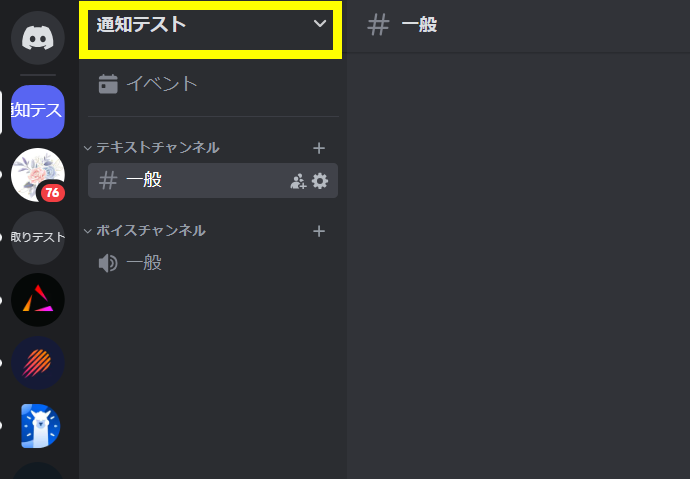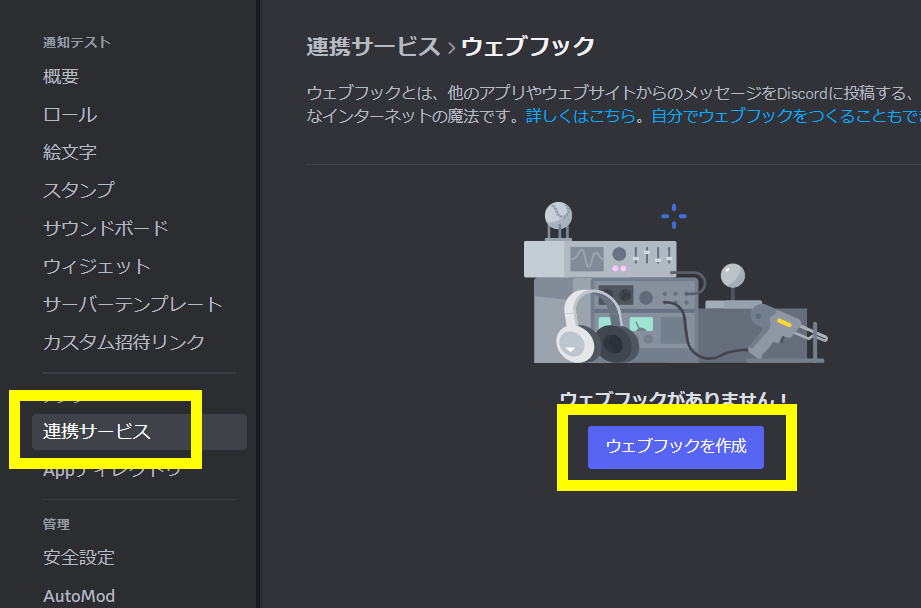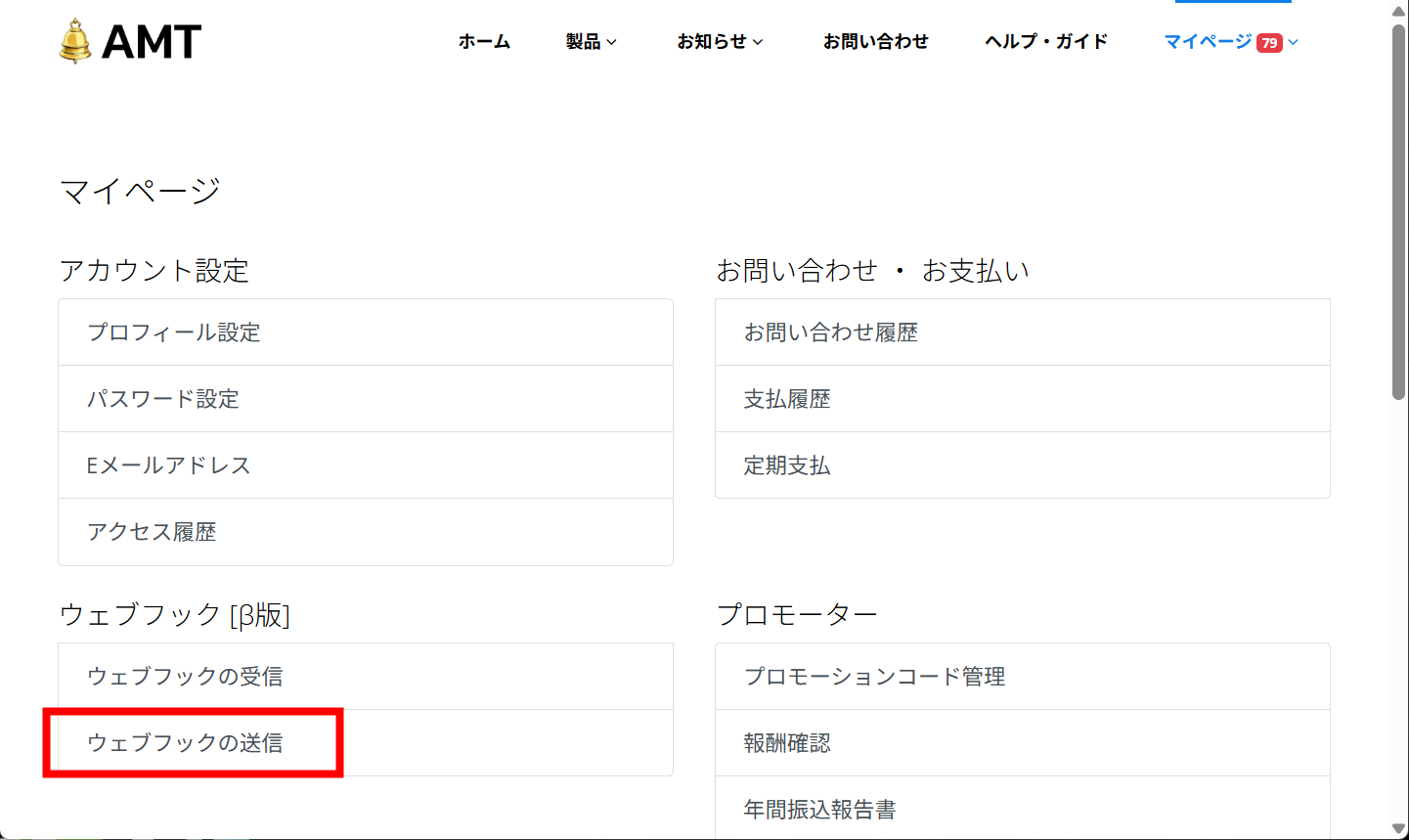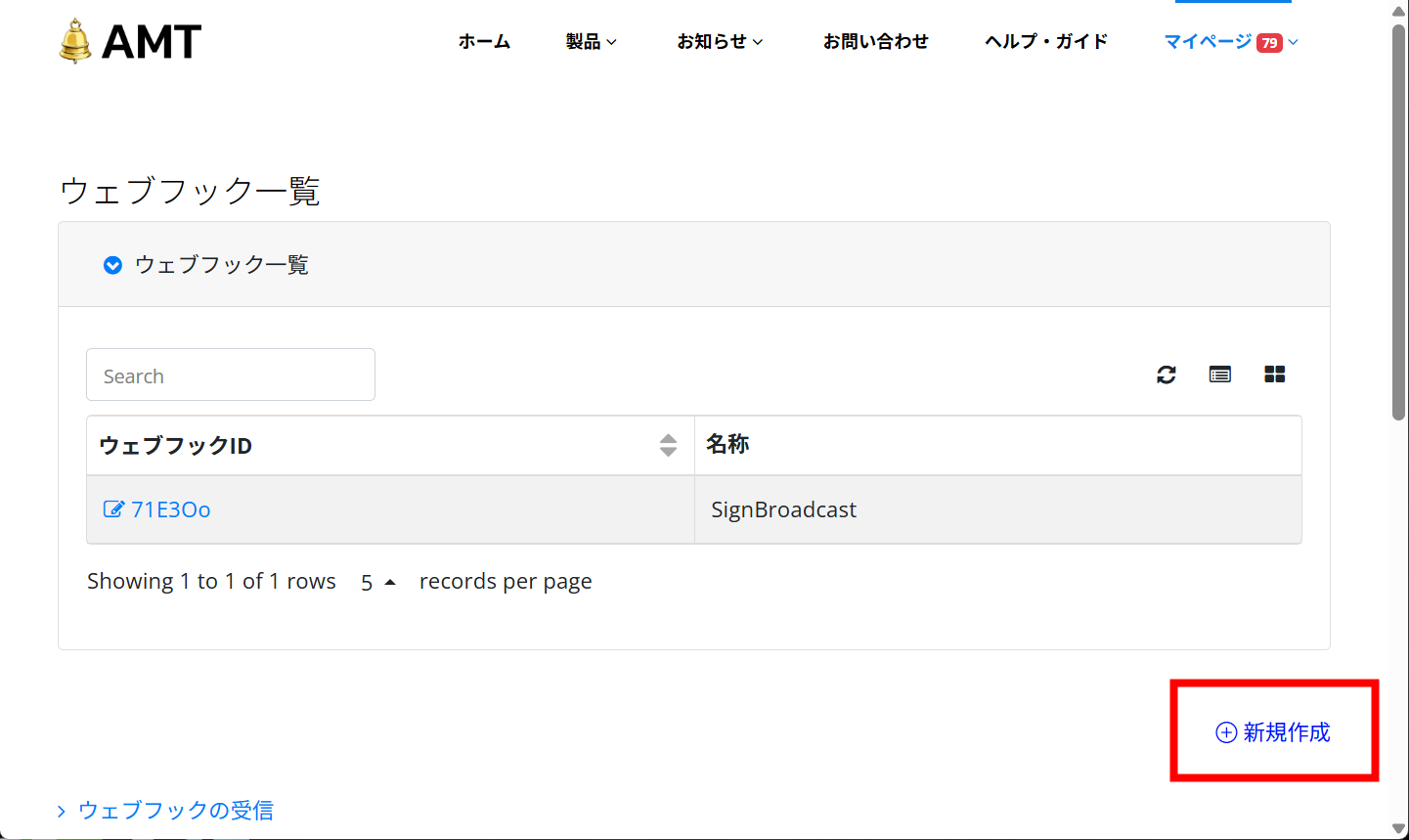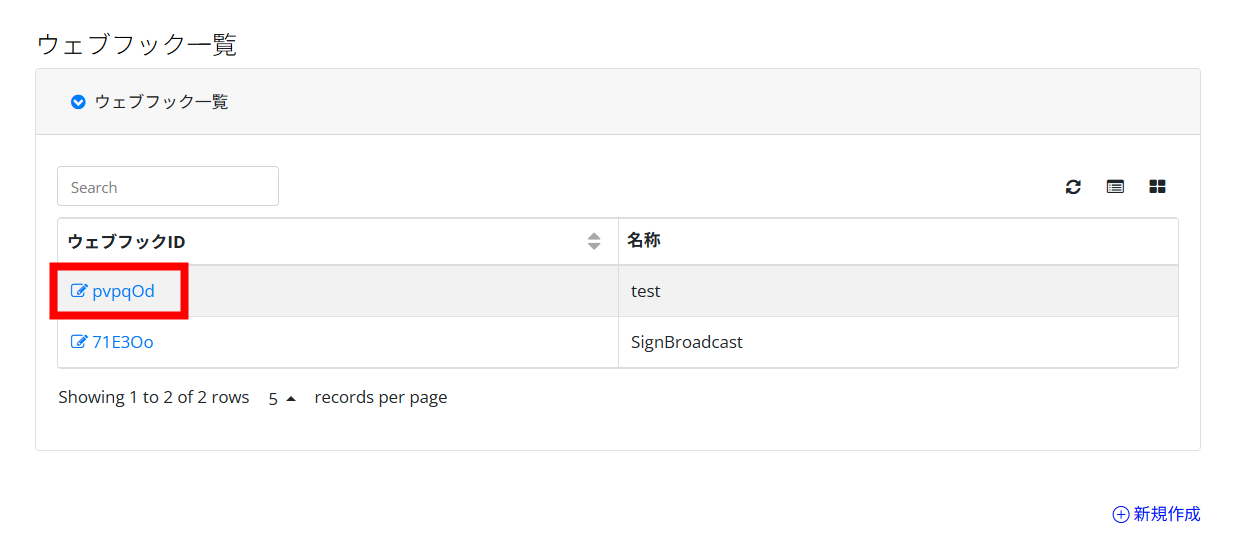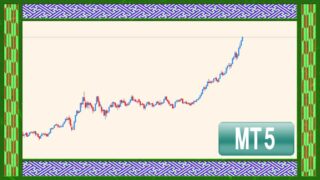こちらはEAではありませんので、MT4のIndicatorsフォルダへ入れてご利用下さい
開発者:シストレファクトリー
勝率が悪い時の配信をカットする機能を備えた上位版のSignCastProもご用意しております。

Discordでエントリーポイントを配信「Signcast」
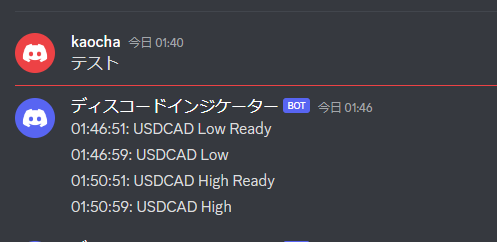
受信者の Discordではこのように配信されます
Signcastは、バイナリーオプションのエントリーをグループなどで公開している配信者様向けのインジケーターです。
特徴としては、配信者のサインツールのエントリーを拾って、Discordに自動配信してくれます。その際、エントリー準備用に早めの通知と、サインが確定してから送る通知の2種類を送信することが可能です。
また、受信者側がバイナリーオプション自動売買システムのAutoMultiTrader(AMT)のWebhookを利用すれば、配信者と受信者の間でコピートレードが可能です。
Webhook(ウェブフック)とは、特定のイベントが発生したときに、別のアプリケーションやサービスにリアルタイムで自動的に通知を送る仕組みです。
例えば、フォームに入力があったらSlackに通知する、ECサイトで注文が入ったら在庫管理システムを自動更新する、GitHubでコードがプッシュされたらCIツールがビルドを開始するなどの動作がWebhookを使用することで可能になります。
似たような仕組みにAPIがありますが、APIは「必要なときに自分から問い合わせて情報を取得する」のに対し、Webhookは「イベントが起きたら自動で通知が飛んでくる」点が大きな違いです。
Signcastの利用準備
Signcastをダウンロードしたら、MT4のIndicatorsフォルダにファイルを直接コピーし、MT4を再起動してサインツールが適用されているチャートにいれてください。(※適用時にサインツールのファイル名を先に入力する必要があります)
ご利用にはDLL許可が2箇所必要ですので、こちらを参考に設定を変更してください。
上記が済みましたらDiscordの設定を行っていきます。
配信時間指定や、配信される文章の編集、勝率が悪い時のフィルターが必要な場合は上位版のSignCastProをご利用ください。
Discord URLを入力する
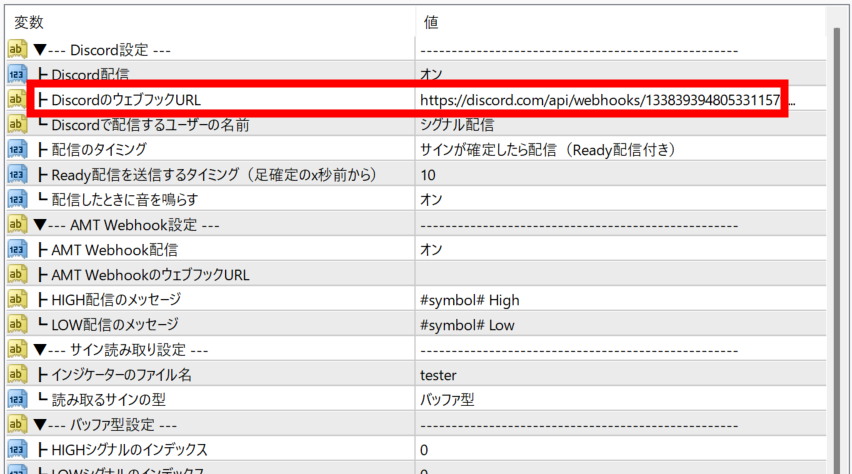
まずはDiscordにログインして通知を受け取るためのウェブホックURLを作成していきます。
この時に、必ずWeb版のDiscordで作成してください。(Discordアプリで作るウェブホックURLにはバグが含まれています)
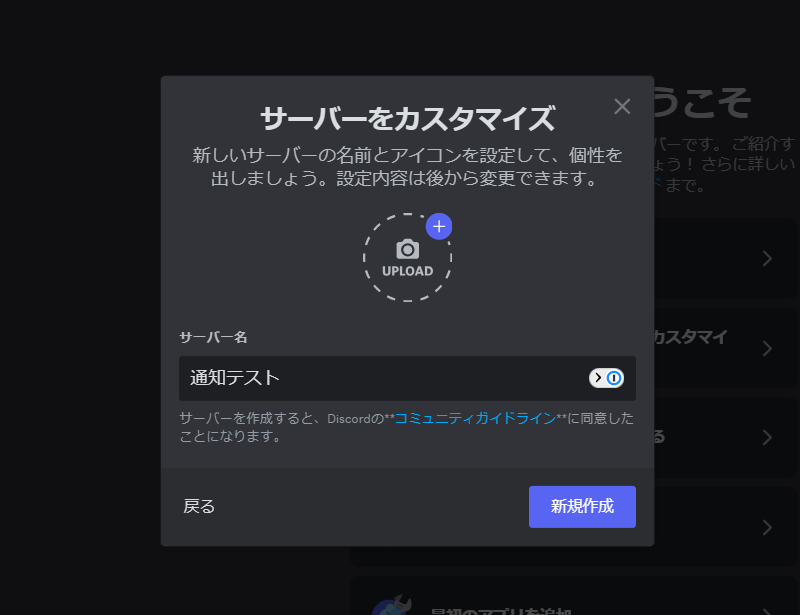 サーバー名は何でも良いですが、ここでは「通知テスト」としました
サーバー名は何でも良いですが、ここでは「通知テスト」としました
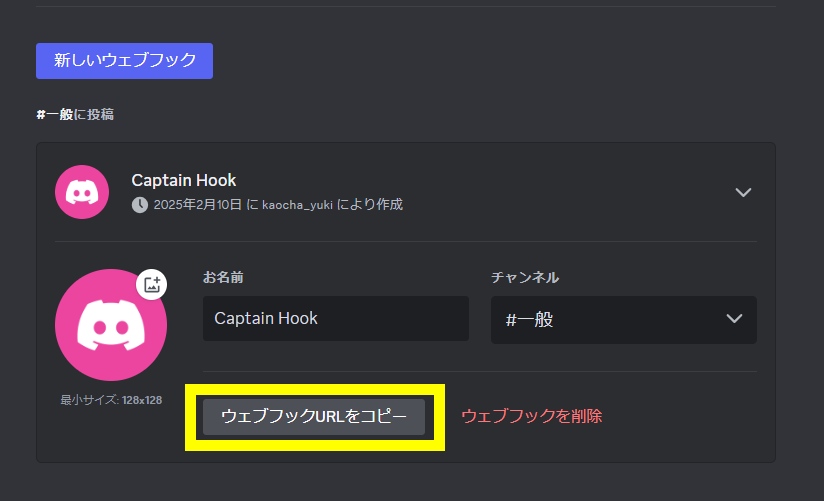 ウェブフックが作られましたので、【ウェブフックURLをコピー】をクリックして、Signcastの【DiscordのウェブフックURL】パラメータに貼り付ければ設定は完了です。
ウェブフックが作られましたので、【ウェブフックURLをコピー】をクリックして、Signcastの【DiscordのウェブフックURL】パラメータに貼り付ければ設定は完了です。
ちなみにDiscordへの配信名は、【Discordで配信するユーザーの名前】のパラメータで変更が可能です。
配信の設定
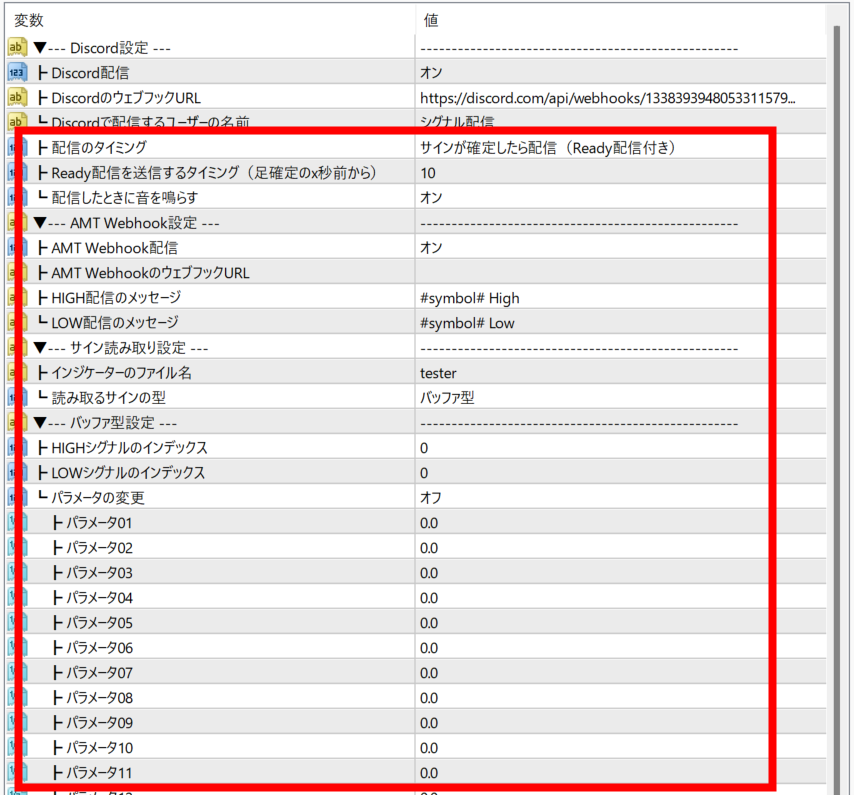
配信のタイミング:「サインが出たら即配信」を選択するとサインがでたら即通知します。「サインが確定したら配信(Ready配信付き)」は指定した秒数前に準備エントリー(ready)通知を出し、その後、足が確定したらもう一度通知をだします。
Ready配信を送信するタイミング:準備用のエントリー通知を何秒前に出すかのタイミング設定です。例えば10に設定するとローソク足が確定する10秒前の50秒時点※で通知をだします。ここを0にすると準備エントリーはオフになります。
配信をした時に音を鳴らす:配信時のサウンドのオンオフ
AMT Webhook配信:AMT Webhookを使った配信のオンオフ
AMT WebhookのウェブフックURL:配信者がAMTのマイページでURLを作成して登録することで、受信者がAMTで自動エントリーできるようになります。→詳しくはこちら
HIGH配信のメッセージ:DiscordのHIGHサインの配信メッセージを編集できます。
LOW配信のメッセージ:DiscordのLOWサインのの配信メッセージを編集できます。
インジケーターのファイル名:配信するサインツールのファイル名を.ex4を抜いた状態で入力します。
読み取るサインの型:バッファ型かオブジェクト型を入力します→解説
HIGHシグナルのインデックス:矢印に割り当てられたハイのインデックス
LOWシグナルのインデックス:矢印に割り当てられたローのインデックス
インデックスの設定方法についてはこちらを参考にしてください。
パラメータの変更:Signcastで読み込むインジケーターは、インジケーター本体のパラメータを変更してもMT4の仕様でデフォルトの状態で稼働します。そこでSigncast側のパラメータで読み込むインジケーターのパラメータを変更する方法になるのですが、こちらは上級者向けの機能ですので、詳細はこちらを参考にしてください。
※Ready配信(準備用のエントリー通知)ですが、10と設定しても通知が届くのが50秒ではなく、55秒や58秒になることがあります。これは50秒時点ではサインがまだ無くて、55秒や58秒の時にサインが出現した場合になります。
同じような理由で通知が02秒や03秒など遅れることがあります。これは足が確定したのがその時間ということです。
また、準備エントリーを配信したあとにサインが消えればエントリー配信はされず、準備エントリーのみ配信されることになります。
Signcastの稼働方法
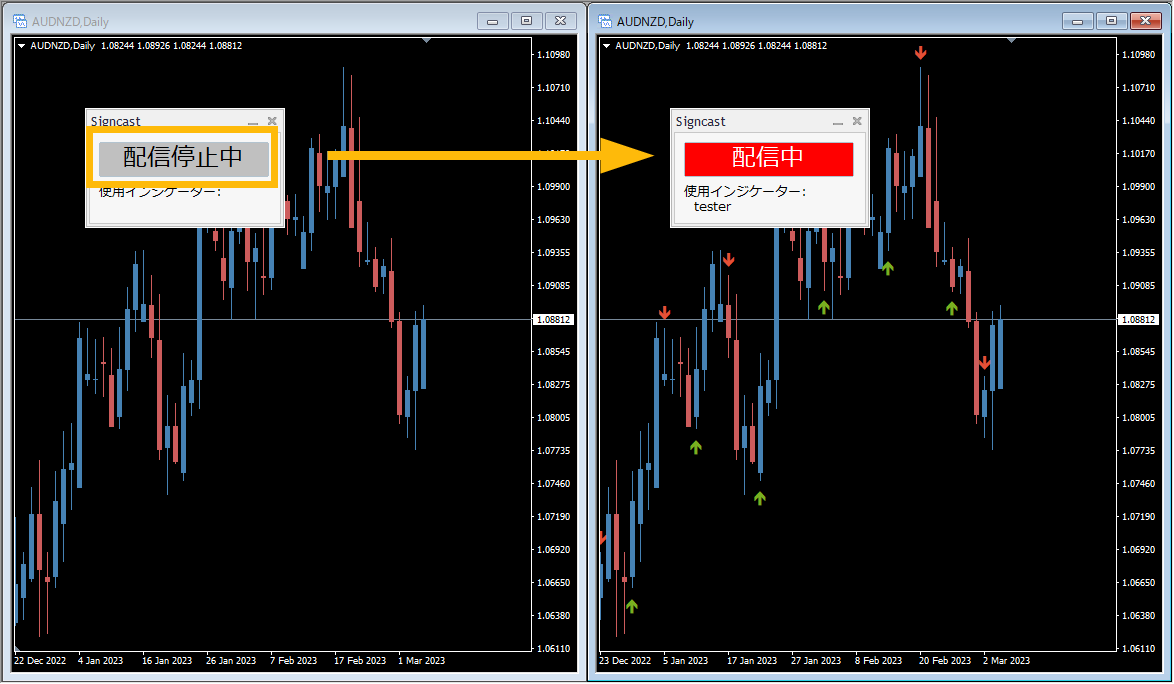
パラメータの設定が終わったら、チャート上の『配信停止中』をクリックして『配信中』にすれば配信が開始されます。
配信時間指定や、配信される文章の編集、勝率が悪い時のフィルターが必要な場合は上位版のSignCastProをご利用ください。
AMT Webhookを使えば、受信者が配信シグナルに沿って自動エントリーできるようになります
配信者側:AMTのマイページから【ウェブフックURL】を入手し、Signcastの【AMT WebhookのウェブフックURL】パラメータに入力する。
・受信者からAMTアカウントIDを聞いて、AMTのマイページから招待メールを送る。
AMT Webhook URLの作成方法
まず配信者側でAMT Webhook URLを作成するためにAMTのマイページへ移動します。
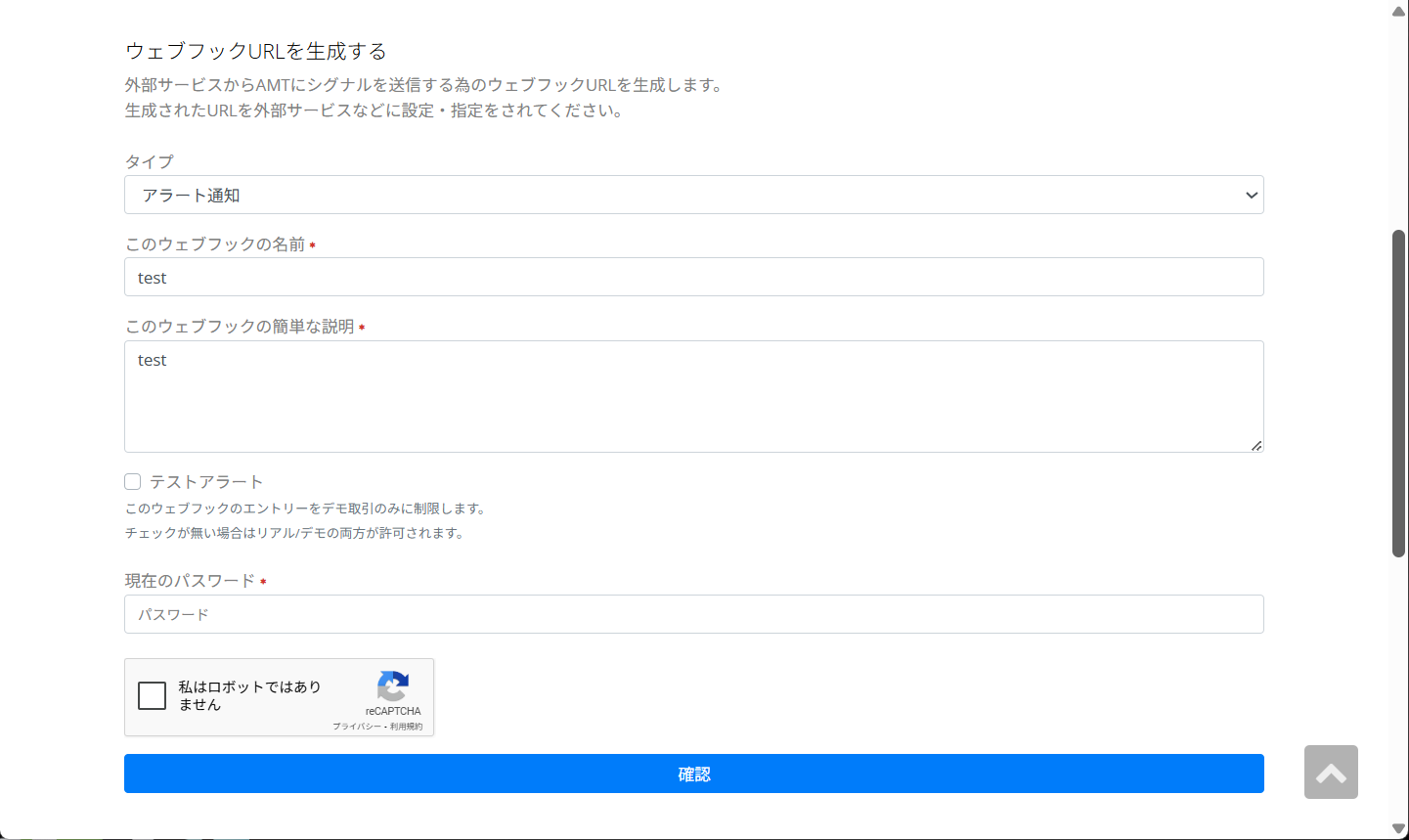 タイプに「アラート通知」、このウェブフックの名前と説明は任意、テストアラートは「チェックなし」、現在のパスワードはAMTへのログインパスワードを入力して、「確認」をクリックします。
タイプに「アラート通知」、このウェブフックの名前と説明は任意、テストアラートは「チェックなし」、現在のパスワードはAMTへのログインパスワードを入力して、「確認」をクリックします。
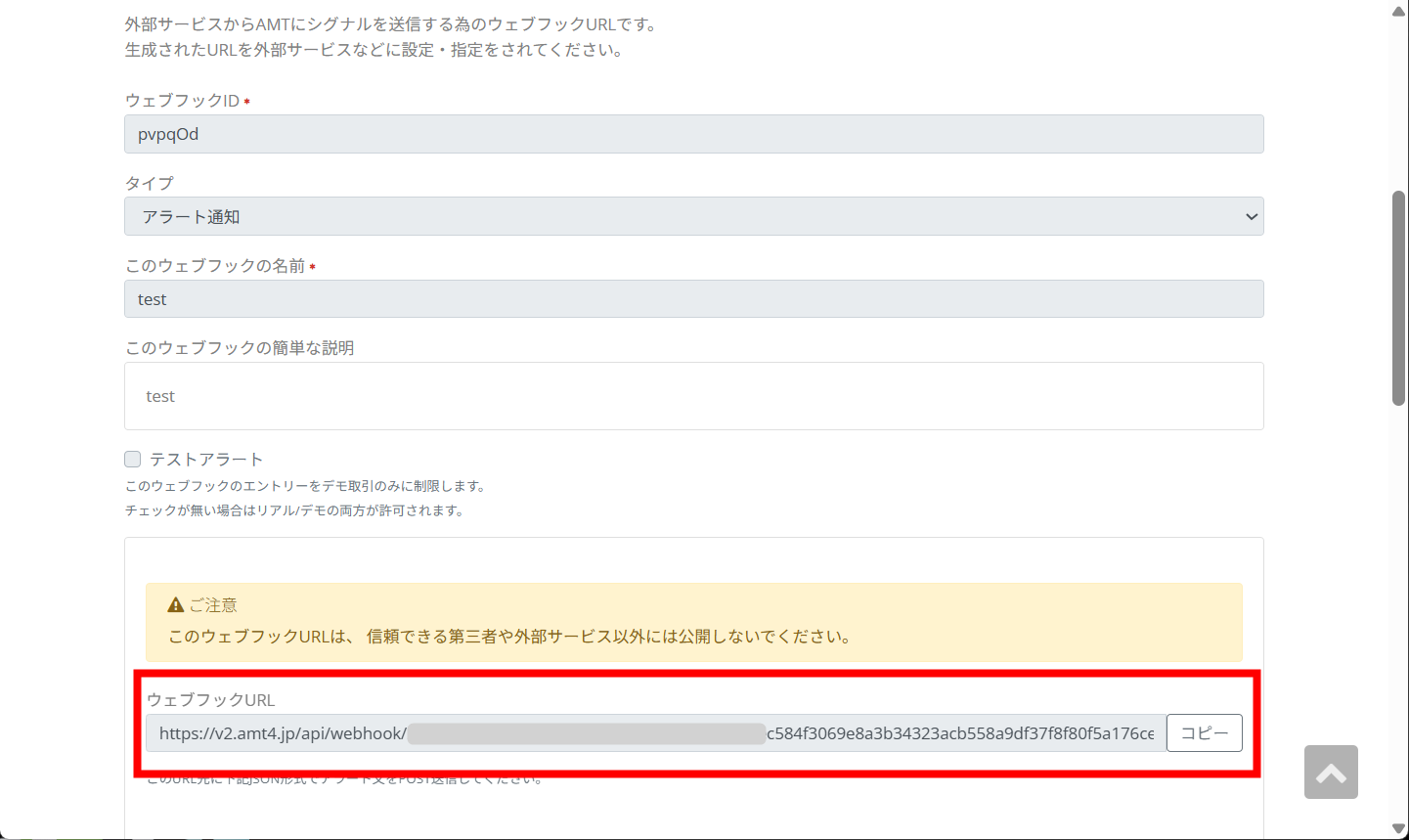 ウェブフックURLが作成されますので、コピーしてSigncastのパラメータにペーストします
ウェブフックURLが作成されますので、コピーしてSigncastのパラメータにペーストします
受信者へ招待メールを送信する方法
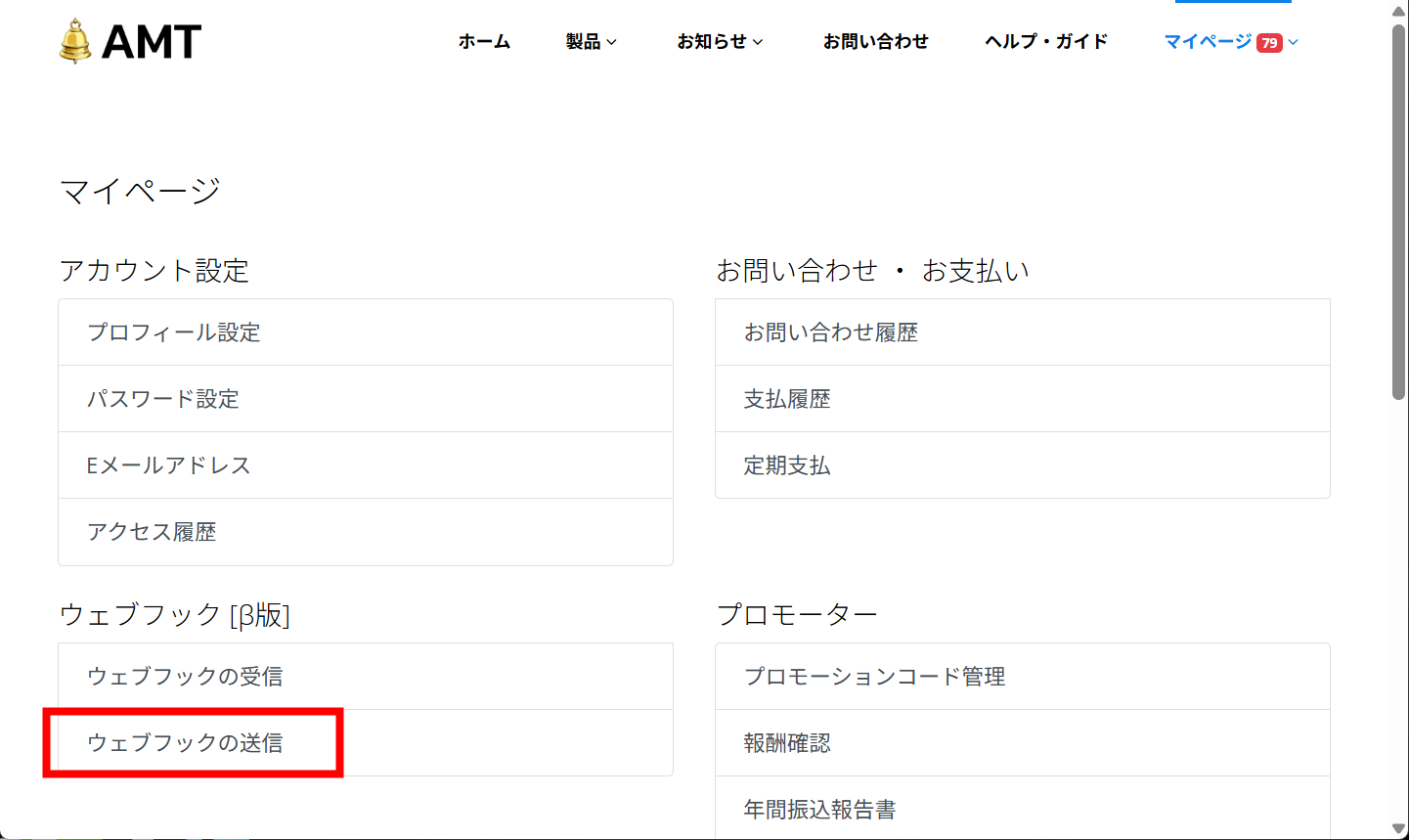 配信者はマイページから「ウェブフックの送信」をクリック
配信者はマイページから「ウェブフックの送信」をクリック
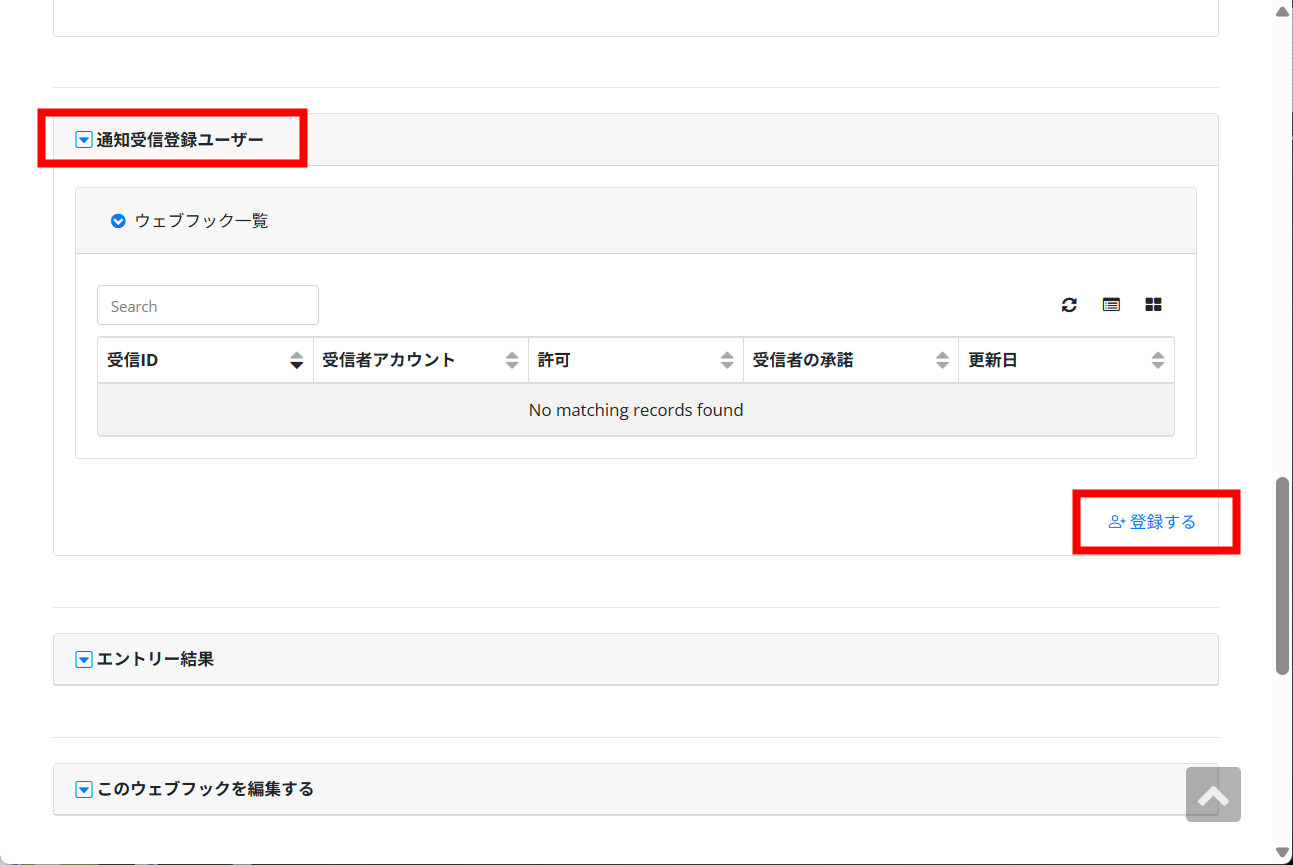 「通知受信登録ユーザー」の項目をクリックで開き「登録する」をクリック
「通知受信登録ユーザー」の項目をクリックで開き「登録する」をクリック
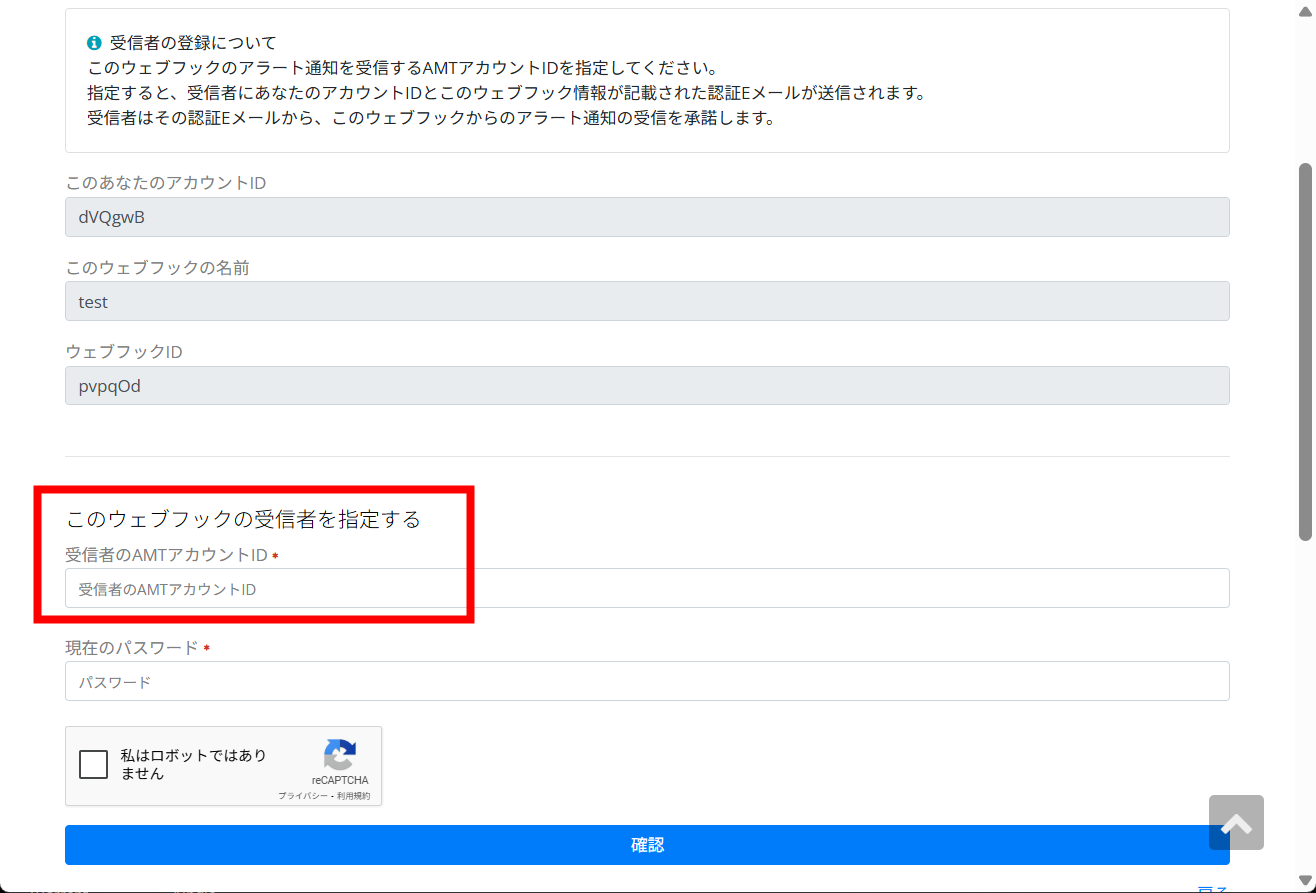 「このウェブフックの受信者を指定する」の項目に、受信者のAMTアカウントIDを入力し、現在のパスワードにAMTのログインパスをいれて「確認」をクリックすると受信者へメールが送信されます
「このウェブフックの受信者を指定する」の項目に、受信者のAMTアカウントIDを入力し、現在のパスワードにAMTのログインパスをいれて「確認」をクリックすると受信者へメールが送信されます
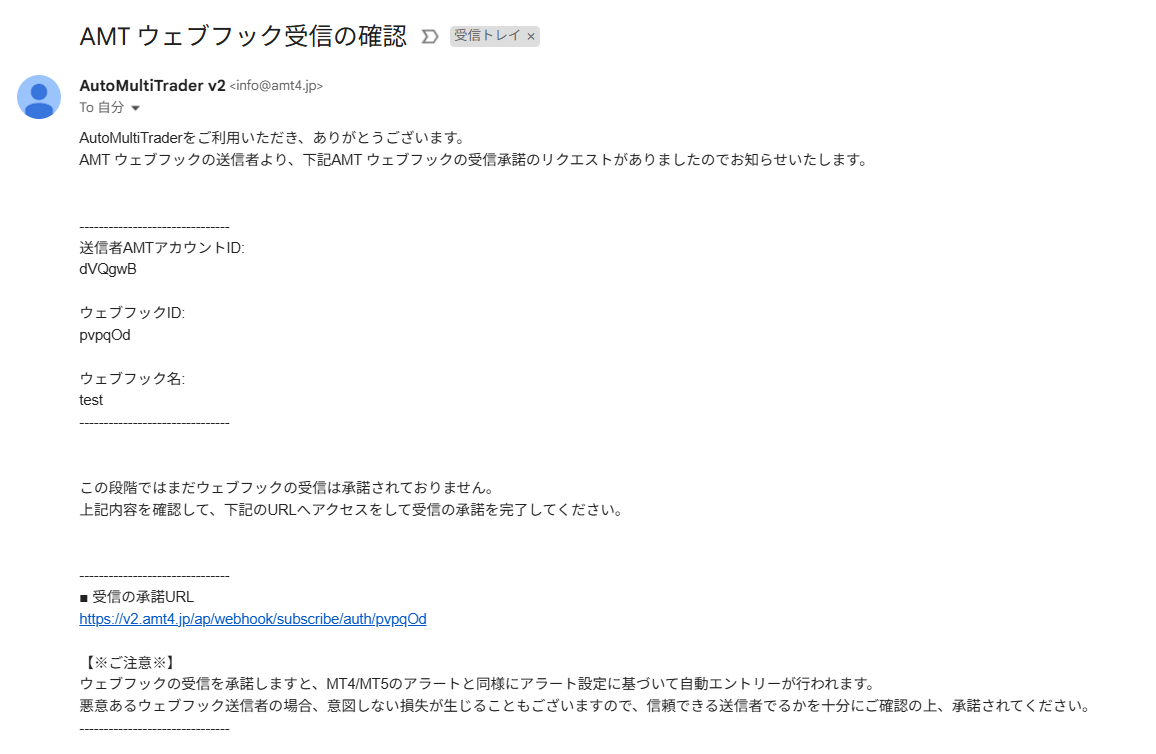 受信者がAMTに登録してあるアドレスにウェブフック受信の確認メールが届きますので、受信者は本文内の「受信の承諾URL」をクリックします
受信者がAMTに登録してあるアドレスにウェブフック受信の確認メールが届きますので、受信者は本文内の「受信の承諾URL」をクリックします
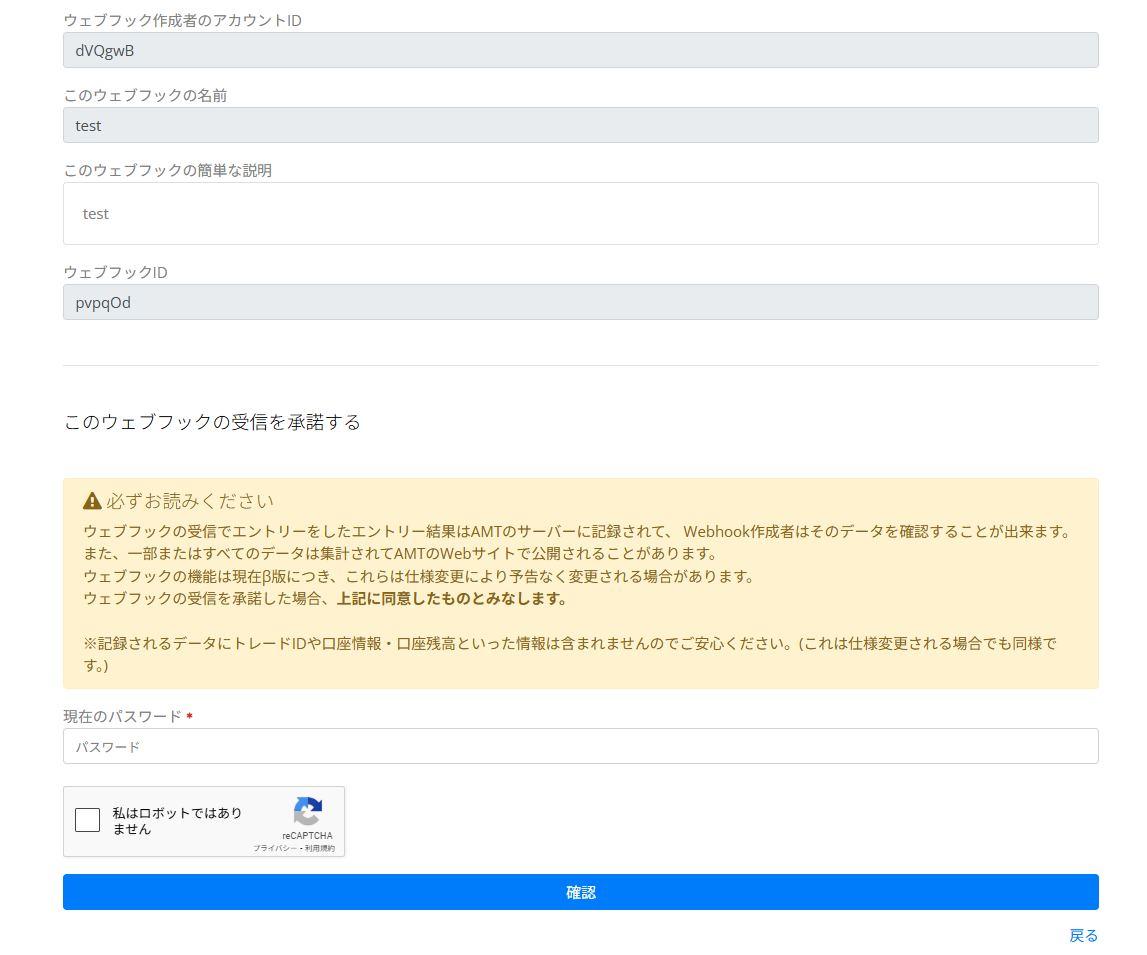 現在のパスワード(AMTへのログインパス)を入力して「確認」をクリックすれば、AMTの自動売買稼働時に、配信者のシグナルで自動エントリーができるようになります
現在のパスワード(AMTへのログインパス)を入力して「確認」をクリックすれば、AMTの自動売買稼働時に、配信者のシグナルで自動エントリーができるようになります
よくあるお問い合わせ
設定について
DLL許可は2箇所必要ですので、こちらを参考に設定を変更してください。
EA門はEAの利用許可を、MT4(MT5)のアカウント番号で管理しています。
そのため、決済時に利用したMT4(MT5)以外のメタトレーダーではご利用になれません。
複数のメタトレーダーで動かしたい場合は、メタートレーダーごとにEA門へのご入会が必要です。
EA門のツールはMT4(MT5)の口座番号で管理しておりますので、ご利用業者さんが変わると稼働できなくなります。
その場合、こちらのページから登録口座番号を変更していただければ、引き続きご利用いただけます
通知される時間はMT4を動かしているPCの時間が基準です。
もしPCの時間がずれていた場合は通知時間もずれますのでご注意ください。
時間指定配信は上位版のSigncastProをご利用くださいませ
MT4は古いプログラムですので、特殊な解像度に対応できないことがあります。
こちらを参考に互換モードをお試し下さい。
アラートの文字化けは日本語などの2バイト文字を使っている場合に必ずおこるMT4の仕様ですが、アラートのウィンドウの中に文字化けしない状態で表示される場合がほとんどです。
1つのチャートに付き1つのSigncastのみ稼働します。
そのため、複数のサインツールを動かす場合は、チャートを別で作って適用すれば問題なく稼働できます。
EA門のツールは最新版がリリースされるとチャート左下に「新しいバージョン◯◯があります。ダウンロードするにはここ
通常はそのまま文字をクリックすれば自動でアップグレードされ、案内に従ってMT4を再起動すれば完了です。
しかしお使いのセキュリティソフトなどによっては自動ダウンロードを止めてしまうものがあり、自動更新できないことがあります。
その場合は、該当ツールの記事内のボタンから最新版をダウンロードしてインストールしてください。その後、MT4の再起動をお願いします。
デスクトップクライアントのDiscordから作成したリンクは非推奨のWebhook URLが作成されます。
Webhook URLが、
https://discordapp.com/ のものは使えず、
https://discord.com/ のものが正しいです。
Webhook URLは必ずWeb版のDiscordから作成してください。